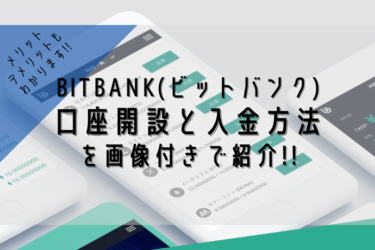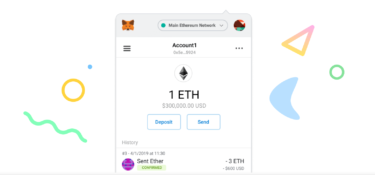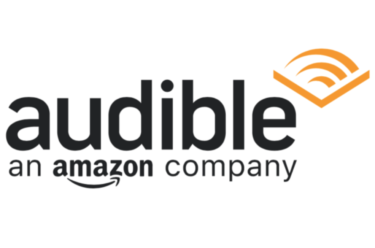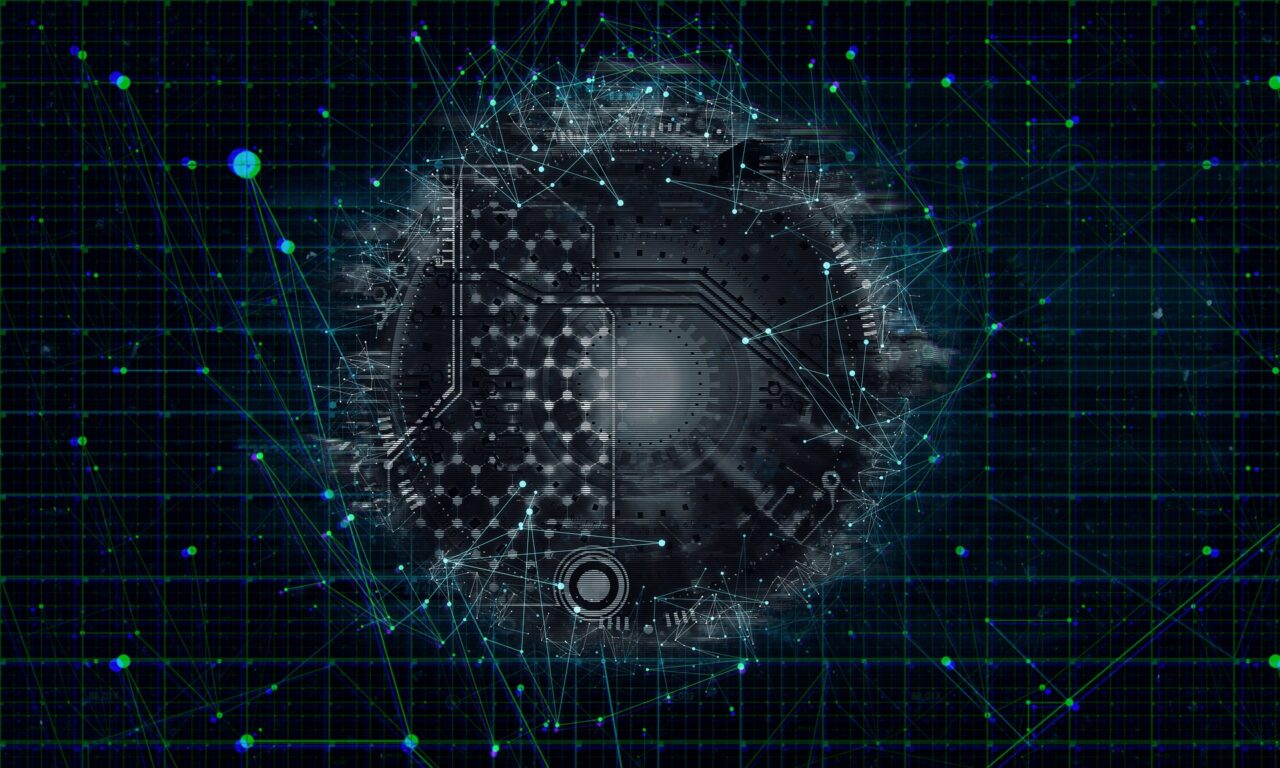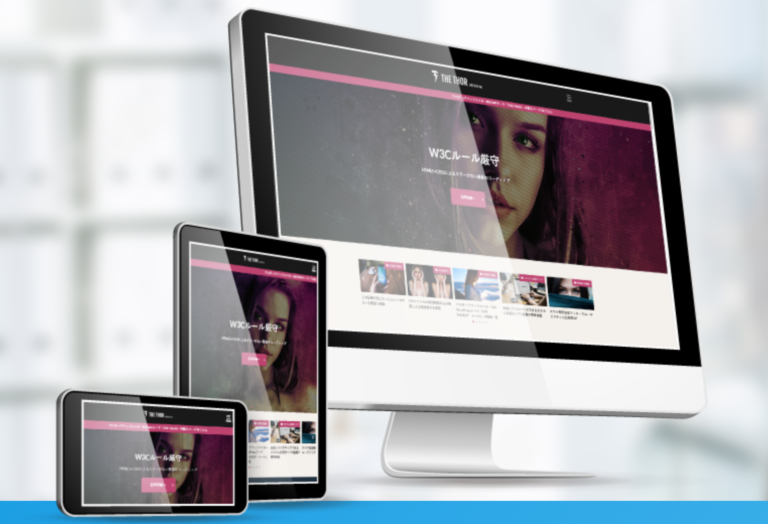※当ページのリンクには広告が含まれています

こんな悩みを解消します。
こんにちは、ペコ(@utakatablog2)です。
今回は「家以外でもブログ作業したいけど、Wi-Fi環境が…」という人向けに、解約金無料で短期利用もOK、かつ月額料金も安いお得なモバイルルーター”クラウドWiFi”を紹介します。
- クラウドWiFiの気になる料金と特徴
- クラウドWiFiのメリット5つ
- クラウドWiFiのデメリット3つ
- こんな人はクラウドWiFiがおすすめ!!
- クラウドWiFiの申し込み手順を画像付きで紹介
家だとなかなか集中できない、固定回線が引けない、格安スマホに変えて固定費を抑えたいといった人に超おすすめのモバイルルーター。
僕も契約期間の縛りなしなので気軽に利用してみました。もともと家で集中できない性分だったのでどこでもWi-Fi環境を利用できて重宝してます。
申し込み方法も紹介しているのでぜひ参考にしてください!!
クラウドWiFiってどんなサービスなの!?

ここではクラウドWiFiについて、1番気になる料金を含めた特徴、メリット・デメリットを確認しておきましょう。
プランは3種類!!最安値は20Gで2,580円〜
クラウドWiFiは容量が20G/50G/100Gで3つのプランがあり、それぞれの特徴を表にまとめています。
| プラン | 料金(税込) | 解約違約金 | 下り最大速度 | 上り最大速度 | 同時接続台数 | 最大稼働時間 | 海外利用 | 送料 |
| 20G | 2,580円 | 無料 | 150Mbps | 50Mbps | 5台 | 12時間 | OK | 無料 |
| 50G | 2,980円 | 無料 | 150Mbps | 50Mbps | 5台 | 12時間 | OK | 無料 |
| 100G | 3,718円 | 無料 | 150Mbps | 50Mbps | 10台 | 12時間 | OK | 無料 |
非常にシンプルでプランごとで違う部分は料金と同時接続台数のみですね。
端末はレンタルになるので、それぞれのプラン金額に端末代金が上乗せされるということはありません!!
クラウドWiFiの5つのメリット
僕も愛用しているクラウドWiFiのメリットを5つにまとめてみました。
- SIMカードが不要
- docomo・au・Softbankの回線を利用
- いつ解約しても解約金0円
- 数日単位での速度制限がない
- 申し込めば家まですぐに届く
①.SIMカードが不要

クラウドWiFiは物理的なSIMカードは不要。
クラウドサーバー上にある複数のSIMカードを利用場所に応じて使い分ける「クラウドSIM」という技術を採用しています。
この新技術を利用することにより、ルーターにSIMカードを差し込まなくてもインターネットの利用が可能です。
②.docomo・au・Softbankの回線を利用
メリット①で紹介した「クラウドSIM」で利用する回線は3大キャリアのdocomo・au・Softbankです。
各キャリアのルーターだと自社の通信網を利用するのが一般的ですが、クラウドWiFiは3大キャリアの通信網を利用するためにエリア圏外になりにくいという特徴があります。
利用場所に応じて最適な回線の電波をつかむので、安心の通信環境をポケットの中に入れておくことができます。
③.いつ解約しても解約金0円
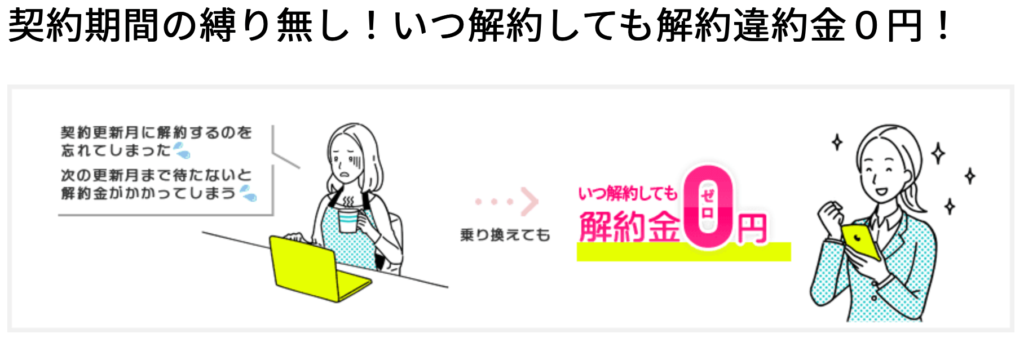
クラウドWiFiはいつ解約しても解約金が0円なので、気軽に利用することができます。
とりあえず契約して「自宅や通勤・通学で使ってみてイマイチなら解約する」といったお試し的な契約もアリ。
一般的なWi-Fiルーターは、契約更新月以外に解約すると違約金が発生するので、このクラウドWi-Fiの気軽さは素晴らしいです。
④.数日単位での速度制限がない
クラウドWiFiは「1日○○Gまで」「3日間で○○Gまで」といった制限はないので月間の容量をストレスなく自由に使うことが可能。
通信容量制限はないので、ゲームや動画など大容量のデータを消費するコンテンツを家・外出先どちらでも安心して楽しむことができます。
通信制限がかかるのは月間の容量をオーバーした場合のみです。
⑤.申し込めば家まですぐに届く

14時までに申し込めば即日発送してもらえます、Amazonばりのスピード発送ですね。14時以降の申し込みでも翌営業日には発送対応してくれます。
クラウドWiFiは初月の日割り計算はしていないので、月半ばからの利用はちょっと損しちゃいます…そのような場合には翌月1日からの利用ができるように「翌月発送」といったサービスもあります。

クラウドWi-Fiの3つのデメリット
反対にクラウドWiFiで感じたデメリットを3つも紹介しておきます。
- 初期費用が必要
- プラン変更の際は事務手数料が必要
- 支払い方法はクレジットカードのみ
①.初期費用が必要
どのプランも契約初月に3,300円の初期費用がかかってきます。
他のキャリアでも初期費用はかかってくるので、同じことですが…解約違約金と違って初期費用は発生するので注意しましょう。
ちなみに、「翌月配送」で翌月1日からの利用にしている場合も、初期費用は申し込み時に発生します。
②.プラン変更時は事務手数料が必要
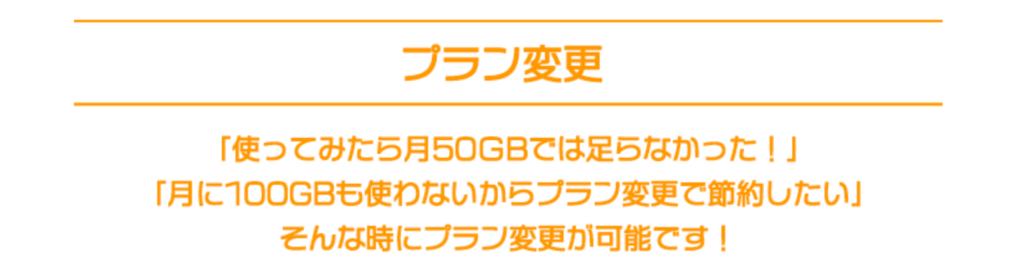
「使ってみたら容量が足りなかった」場合や逆に「そんなに使わないから容量を少なくして節約したい」場合などはプラン変更が可能。
ただ、プラン変更時には事務手数料2,200円が発生します。
当月の20日まで申請で翌月1日からの適用になりますよ。
③.支払い方法はクレジットカードのみ
クラウドWiFiの支払い方法はクレジットカードの一括払いのみ。
クレジットカードを持っていない人は申し込みができないのです。
もう少し多様な支払い方法があればいいのにとは思いますが、クレジットカードは便利なので持っておいて損はないでしょう。

クラウドWi-Fiはこんな人にオススメ!!
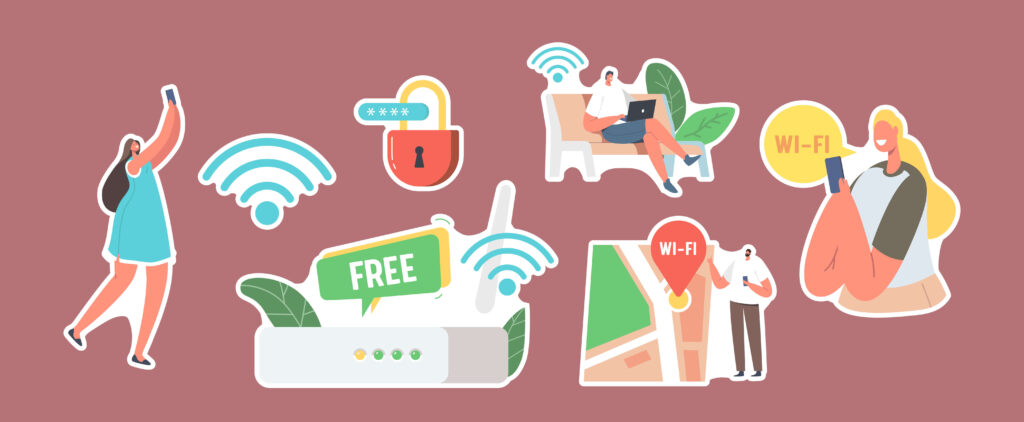
クラウドWi-Fiは特にこんな人におすすめなので当てはまる人は要チェックです。
- お試しでモバイルルーターを使ってみたい
- どこでも作業(ブログなど)できる環境を整えたい
- 低価格で高機能なモバイルルーターを使いたい
- 自宅に固定回線を持ちたくない(持てない)
- 契約期間(解約違約金)の縛りから解放されたい
- 大容量のWi-Fiで動画・ゲームを楽しみたい
- 海外に行く機会が多く国内外両用のルーターを探している
ザッとあげてみましたが、今のWi-Fi環境に満足がいってない場合は、解約違約金もないので気軽にお試してみてはどうでしょう。
僕はどこでもWi-Fi環境を準備しておきたかったので契約しましたが、格安スマホ+クラウドWi-Fiで月々の通信費を下げることもできています。
クラウドWi-Fiの申し込み手順
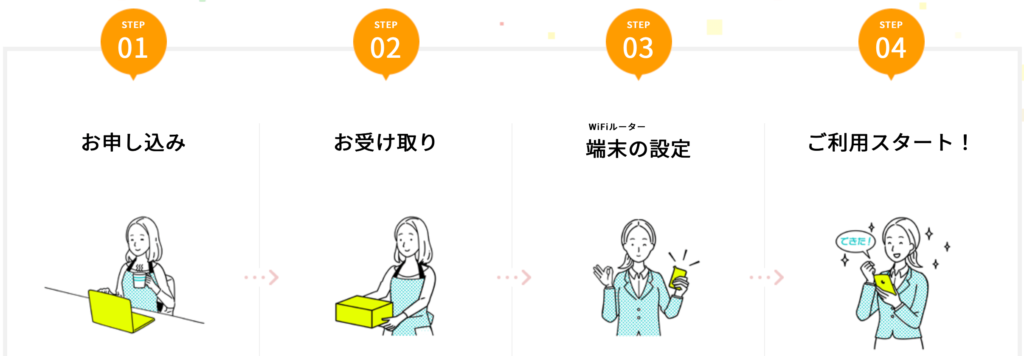
クラウドWiFiをご利用までの流れは上記4ステップですが、ここではステップ①のお申し込みの手続きを紹介していきます。
申し込みまで済んでしまえばあとは家にルーターが届くのを待つのみなので、非常に楽チンですね。
手順は非常に簡単です、まずは下記リンクから公式HPへ!!

①.契約プランの決定
クラウドWiFi公式のTOPページ右上の「お申し込みはこちら」をクリック。

推移した画面でもろもろの契約内容を決めていきます。まずは希望のプランをクリックしましょう。

次はお支払い方法ですが、クレジットカードのみになるので既にチェックが入った状態です。
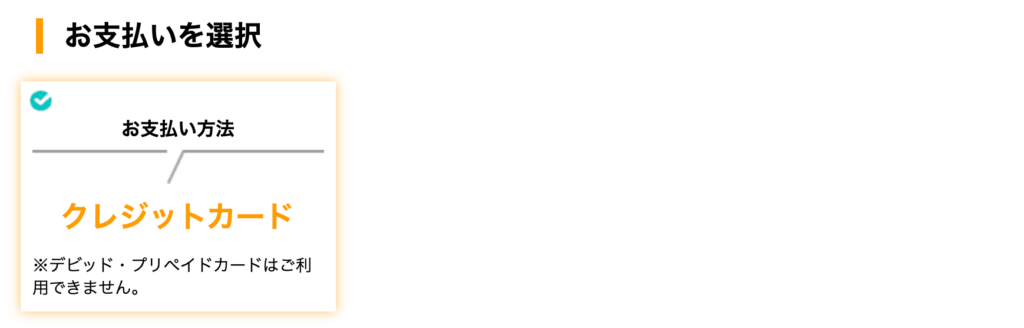
安心保証オプションの選択も任意のプランを選んでください。
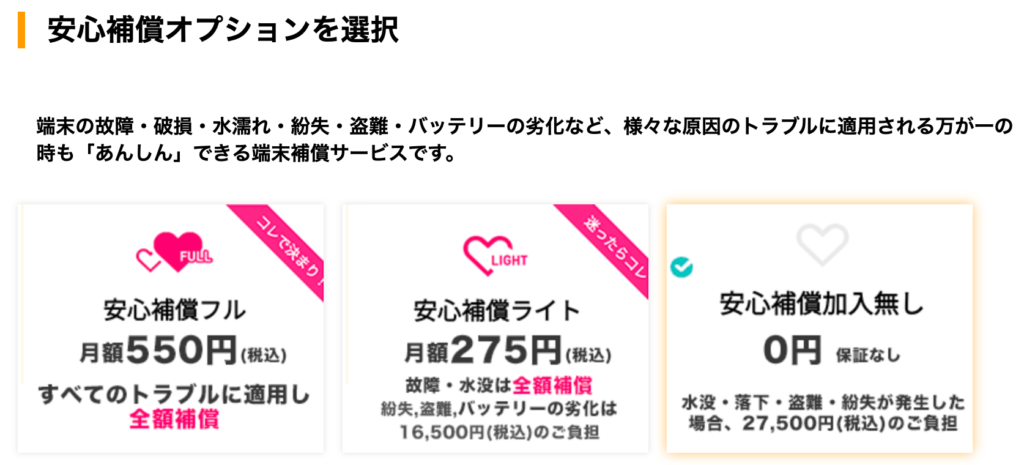
安心保証オプションの内容は以下の通り。

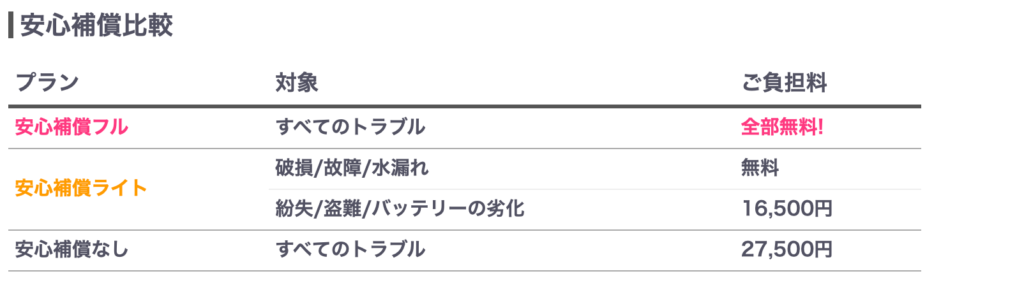
充電用のUSB ACアダプターを購入するかの選択肢は、家にある場合は購入しなくて大丈夫でしょう。
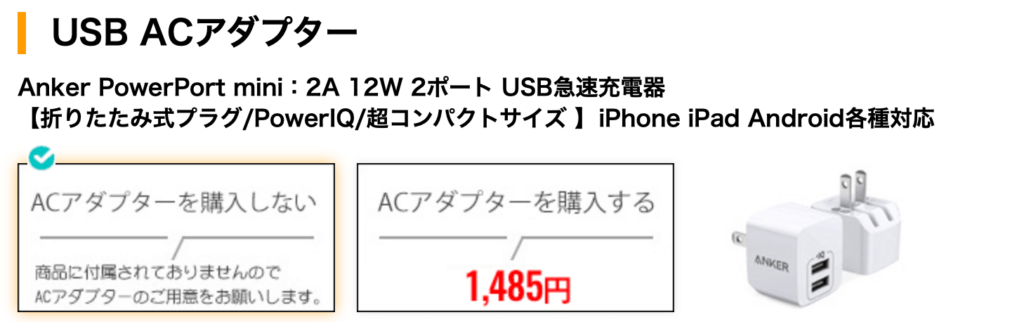
発送希望日は最短でのお届けか翌月1日からの利用かを選択しましょう。
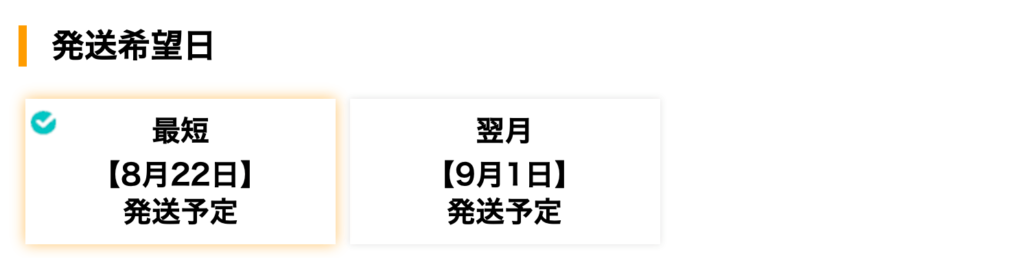
ここまででプラン内容の選択は終了です、「次のページへ進む」をクリック。

料金の確認画面になります。
内容に問題がなければ「次のページへ進む」をクリック。
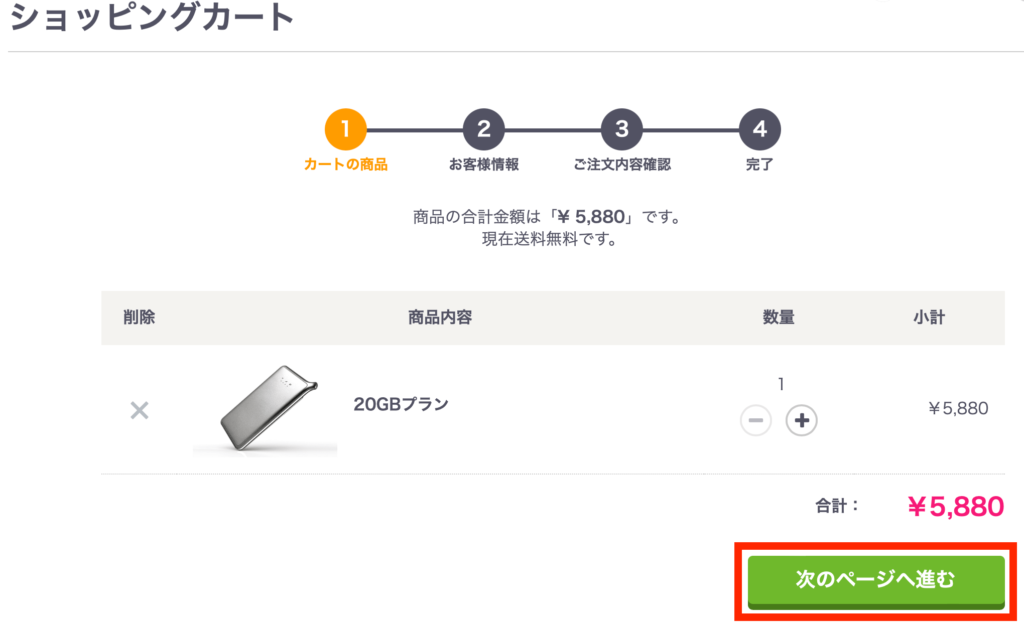
②.お客様情報の入力
「新規会員登録」をクリック。
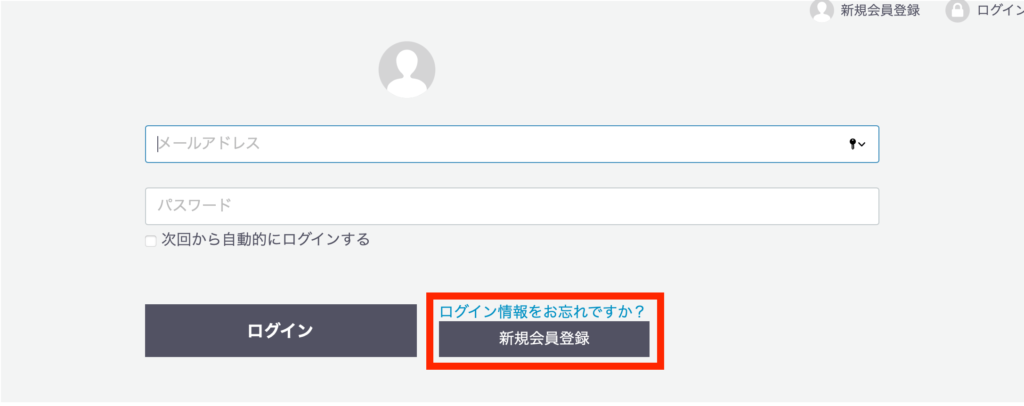
お客様情報を入力していきます、入力項目が10つありますがオレンジ色の必須項目だけでOKです。
最後に「確認画面へ進む」をクリック。
- お名前(必須)
- 会社名
- 住所(必須)
- 電話番号(必須)
- FAX番号
- メールアドレス(必須)
- パスワード(必須)
- 生年月日
- 性別
- 職業
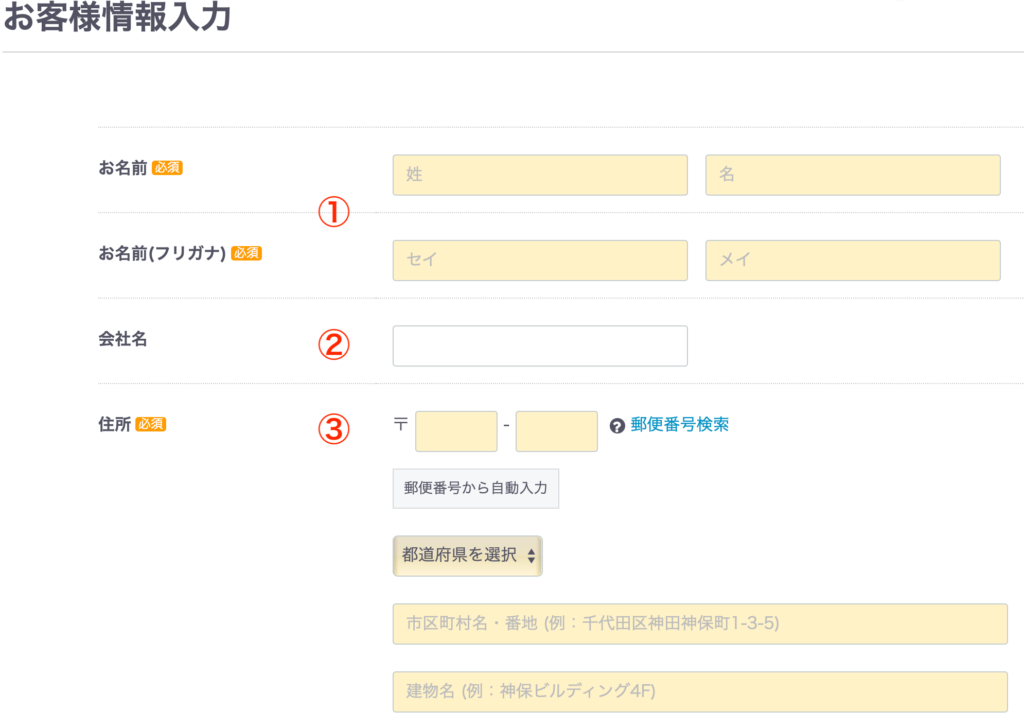
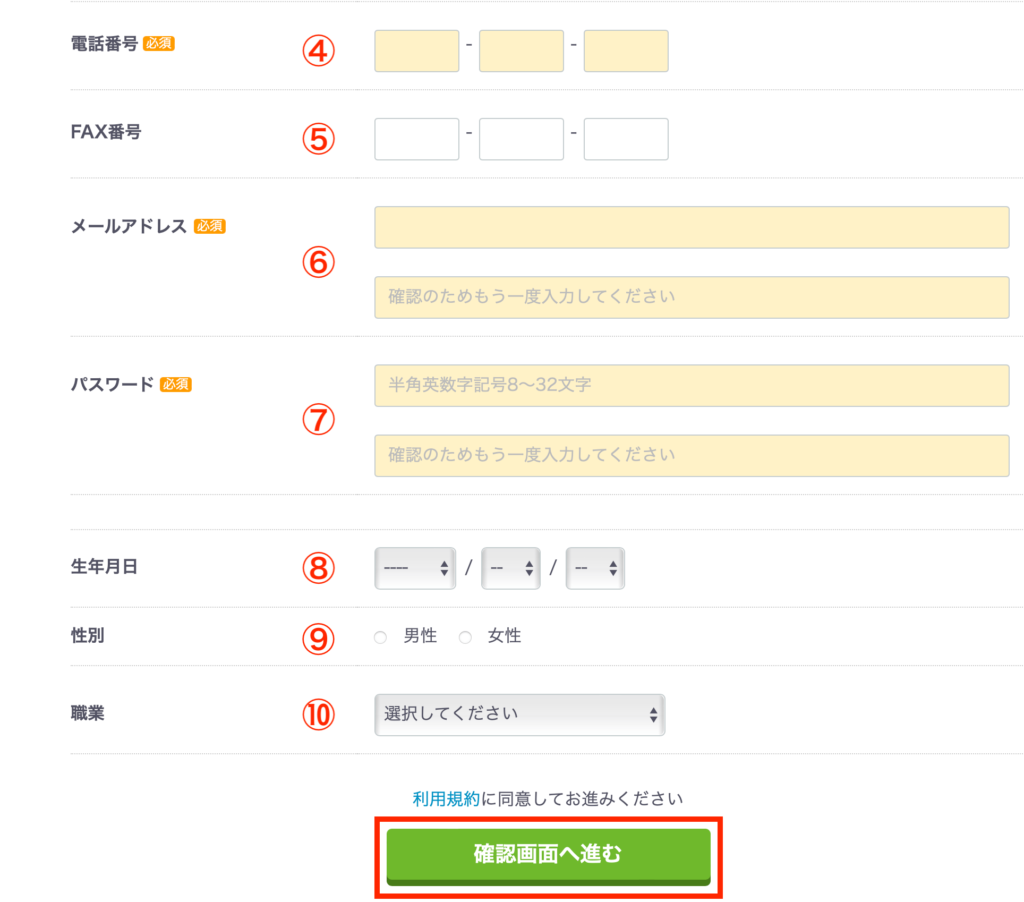
入力内容を確認して「次のページへ進む」をクリック。
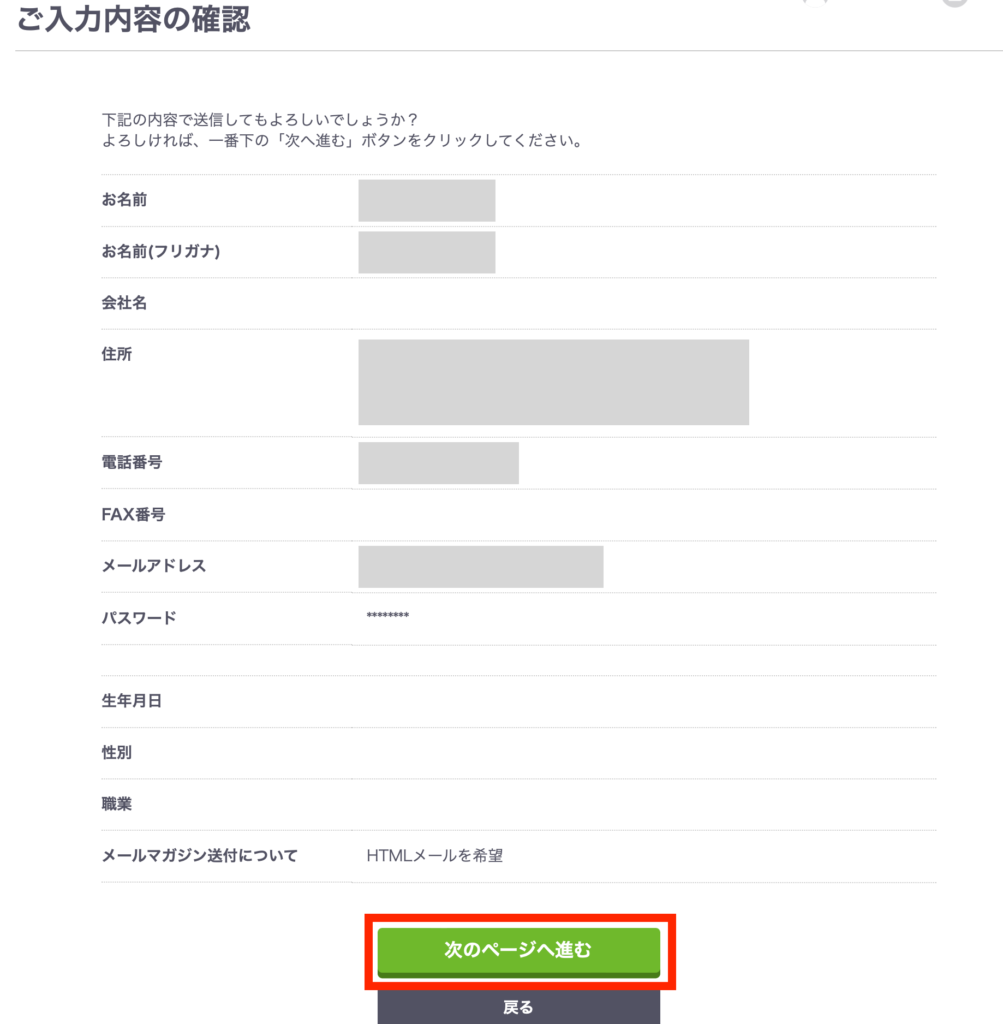
③.支払い情報の入力・申し込み完了
プラン内容・お客様情報・配送先・利用料金が表示されるので「次のページへ進む」をクリック。
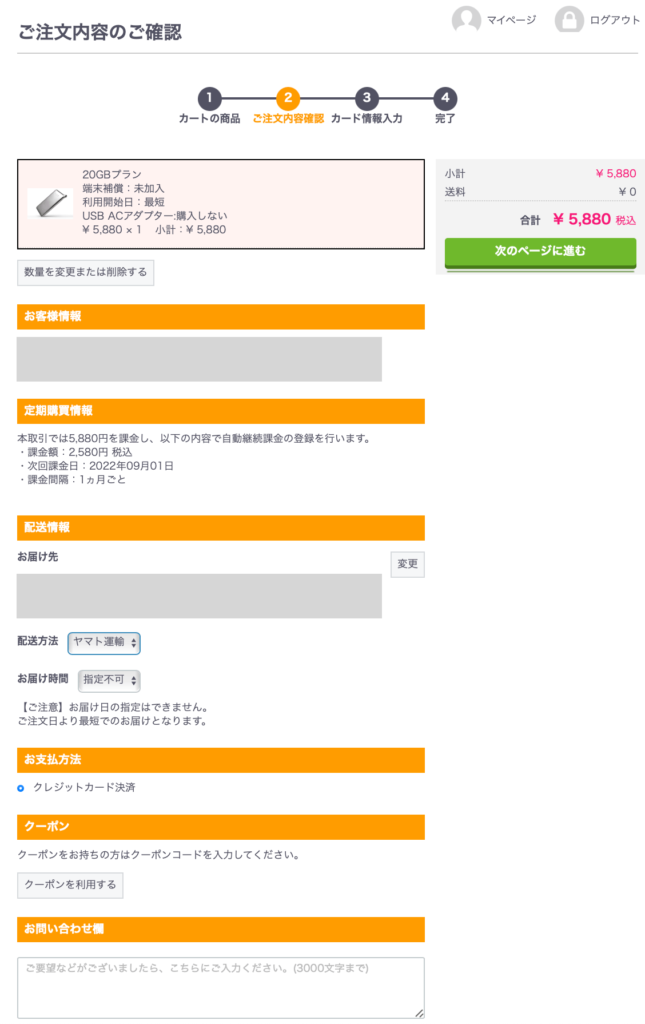
最後に支払い情報の入力画面になります、下記①〜④を入力して、「支払いを行う」をクリック。
- カード番号
- 有効期限
- 名義人
- セキュリティコード
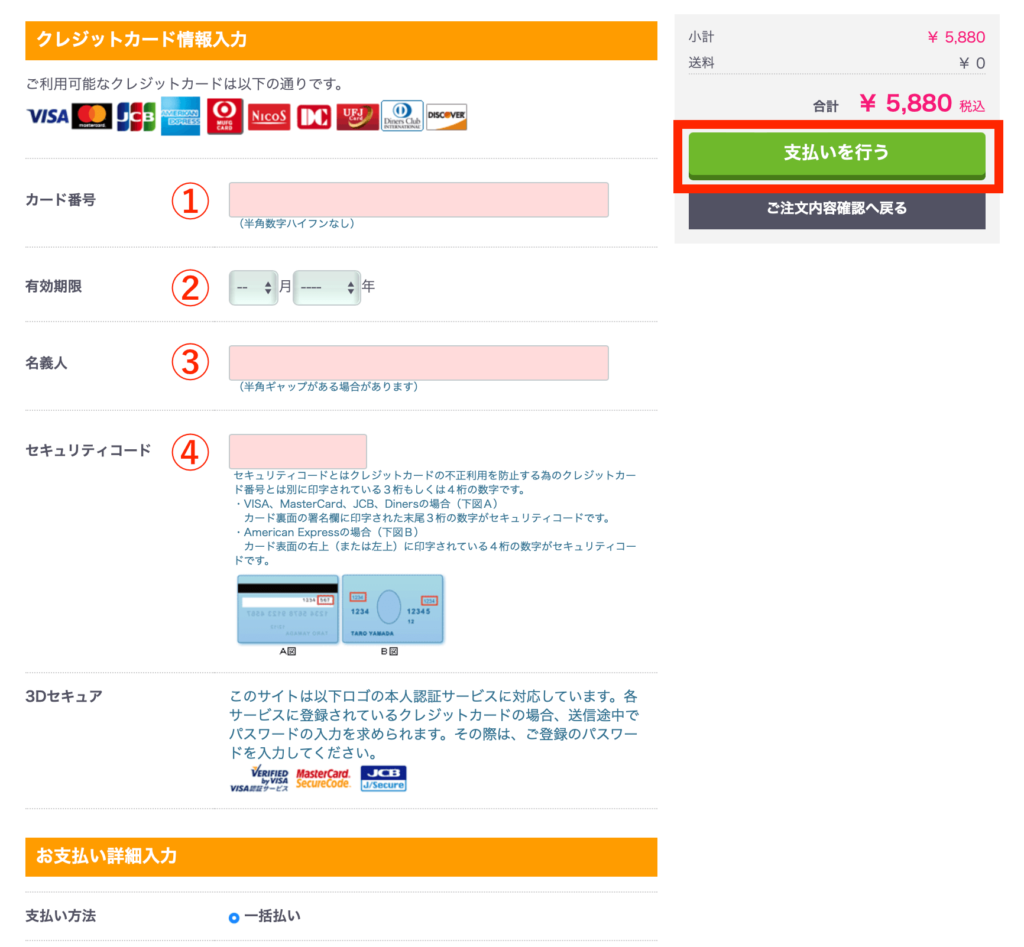
完了画面に切り替わるので、これで申し込み手続きは完了です。

最後に:お得なモバイルルーターでどこでもブログが捗ります!
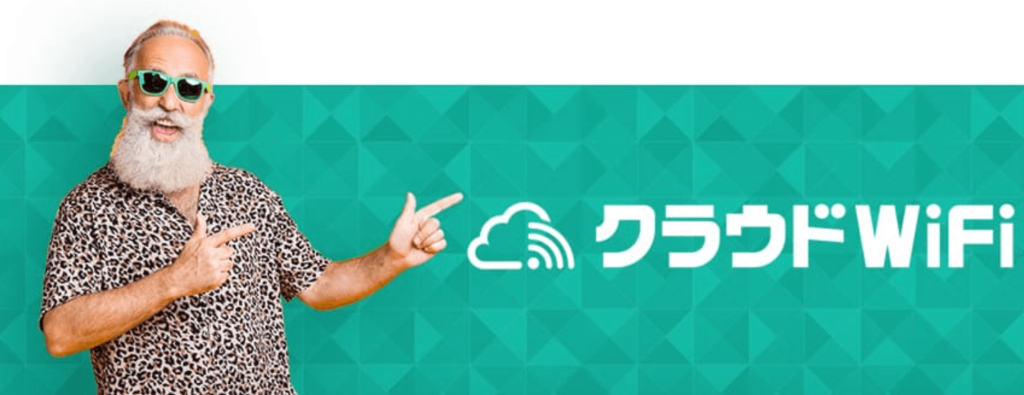
今回は解約金0円のお得なモバイルルーター”クラウドWiFi”についての概要、メリット・デメリット、申し込み方法について紹介しました。
特にブログを始めネット系の副業を頑張っている人は、作業場所を選ばずに通信ができるので超おすすめ。
メリットをおさらいしておきましょう。
- SIMカードが不要
- docomo・au・Softbankの回線を利用
- いつ解約しても解約金0円
- 数日単位での速度制限がない
- 申し込めば家まですぐに届く
隙間時間を有効活用して突き抜けるためにぜひクラウドWiFiを活用してみてはいかがでしょう。
微妙であればすぐに解約できるので気になった人は軽い気持ちで試してみてください。

今回は以上です。
※当ページのリンクには広告が含まれています [word_balloon id="6" size="M" position="L" name_position="under_avatar" radius="true" avatar_s[…]